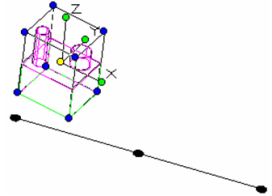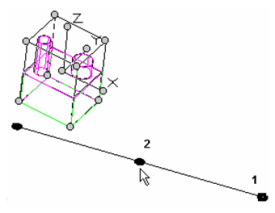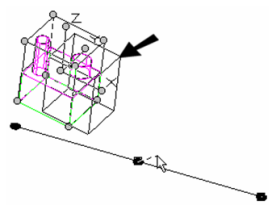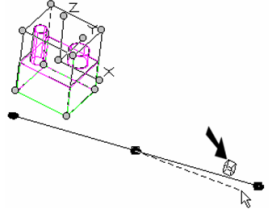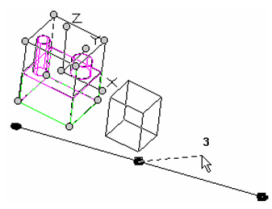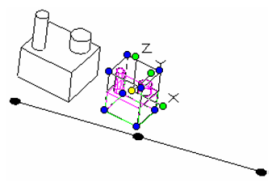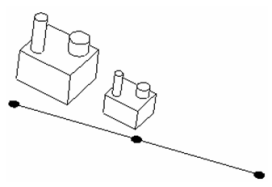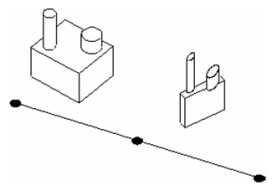...
- Wählen Sie die zu skalierenden oder zu kopierenden Objekte aus, und aktivieren Sie Skalieren.
- Wählen Sie den Anfangspunkt und den Endpunkt für die Skalierung aus.
- Je näher der Zielpunkt beim Auswählen beim Endpunkt der Skalierung liegt, desto näher liegt der Maßstab bei 1:1.
Wenn sich der Zielpunkt dem Anfangspunkt der Skalierung nähert, nähert sich der Maßstab dem Wert Null.
- Wählen Sie den Zielpunkt für die Skalierung aus.
Die Objekte werden relativ zu ihrer ursprünglichen Position skaliert.
Note Hinweis: Standardmäßig bleibt die Position der Originalobjekte unverändert. Wenn Sie keine Kopie erstellen möchten, deaktivieren Sie die Kontextmenüoption Originalobjekt beibehalten.
- Das ausgewählte Objekt stellt nun das neue oder verschobene Objekt dar. Klicken Sie außerhalb des Objekts, um die Auswahl aufzuheben.
Wenn Sie die Kontextmenüoption Wiederholen verwenden, können Sie die ausgewählten Objekte erneut umwandeln. Andernfalls wird der Vorgang beendet.
Kontextmenüoptionen:
Seitenverhältnis beibehalten: Standardmäßig werden die Objekte so skaliert, dass alle Bemaßungen proportional zum Original bleiben.
...
Deaktivieren Sie diese Option, wenn Sie das Seitenverhältnis ändern möchten.